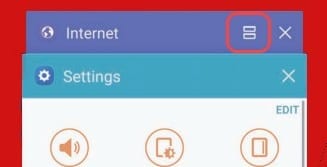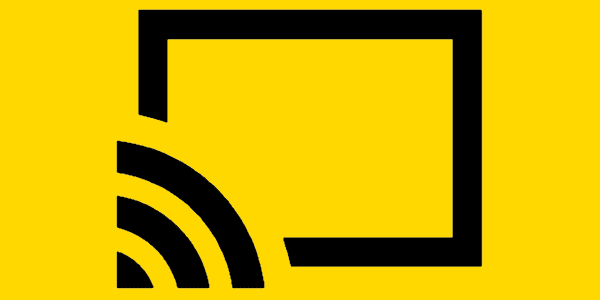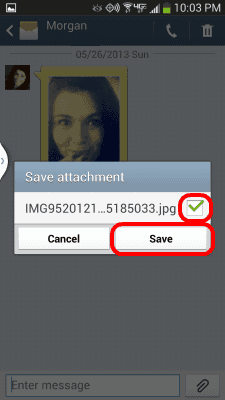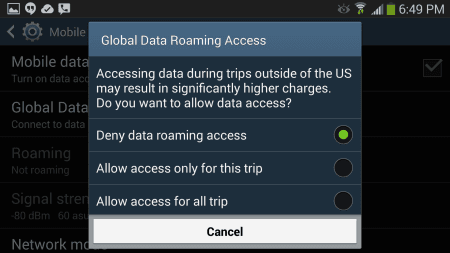Modinātāja iestatīšana Samsung Galaxy S8
Kā iestatīt modinātāju viedtālrunī Samsung Galaxy S8.
Tāpat kā daudzās Samsung ierīcēs, arī Samsung Galaxy S8 varat izmantot programmas dalītā ekrāna režīmā, lai vienlaikus varētu skatīt divas lietotnes. Lūk, kā varat izmantot šīs funkcijas priekšrocības.
Atveriet lietotnes, kuras vēlaties izmantot, kā parasti.
Piezīme. Lietotnei ir jābūt tādai, kas atbalsta vairāku ekrānu režīmu. Pretējā gadījumā jūs saņemsit ziņojumu, ka lietotne "neatbalsta dalītā ekrāna skatu".
Pieskarieties pogai “ Pēdējie ”  . Tiks parādīts jūsu darbojošos lietotņu saraksts.
. Tiks parādīts jūsu darbojošos lietotņu saraksts.
Pārvietojieties lietotņu sarakstā, velkot uz augšu vai uz leju. Lietotnes logā pieskarieties vairāku logu ikonai, kas atrodas pa kreisi no X. Tas tiks atvērts ekrāna augšējā daļā. Programmas, kurām nav vairāku logu ikonas, nevar palaist dalītā ekrāna režīmā.
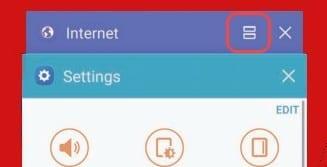
Apakšdaļā atlasiet citu lietotni, un tā tiks palielināta ekrāna apakšējā daļā.
Jūs tagad izmantojat savu Samsung Galaxy S8 sadalītā ekrāna režīmā.
Lai iegūtu vairāk opciju, atlasiet bumbiņu starp lietotņu logiem. Varat iziet no dalītā ekrāna, atlasot šo bumbiņu un pēc tam izvēlnē redzamo “X”.
Šī apmācība attiecas uz Samsung Galaxy S8+ modeļiem SM-G955 un SM-G950.
Kā iestatīt modinātāju viedtālrunī Samsung Galaxy S8.
Saglabājiet soli katru reizi, kad piekļūstat sākuma ekrānam, un iestatiet visbiežāk izmantoto ekrānu kā noklusējuma ekrānu savā Samsung Galaxy S8 viedtālrunī.
Kā izņemt un ievietot SD kartes/SIM kartes paliktni Samsung Galaxy S8+ viedtālrunī.
Atrisiniet problēmu, kuras dēļ Samsung Galaxy tastatūra ir avarējusi, un jūs nevarat ievadīt paroli un jūs nevarat piekļūt savai ierīcei.
Kā viedtālrunī Samsung Galaxy S8 izmantot funkciju Easy Mute.
Mēs parādām trīs veidus, kā atinstalēt lietotnes no viedtālruņa Samsung Galaxy S8.
Mēs parādām vairākus veidus, kā lejupielādēt un instalēt lietotnes viedtālrunī Samsung Galaxy S6.
Kā lietot savas lietotnes dalītā ekrāna režīmā viedtālrunī Samsung Galaxy S8.
Mēs parādīsim, kas jums jādara, lai Samsung Galaxy S8 viedtālrunis savienotu ar televizoru.
Detalizētas darbības, kā veikt cieto vai mīksto atiestatīšanu viedtālrunī Samsung Galaxy S8.
Mēs parādām daudzos veidus, kā varat pārsūtīt mūzikas failus no datora uz viedtālruni Samsung Galaxy S6.
Kā saglabāt attēlu no īsziņas sava Samsung Galaxy S8 atmiņā.
Mēs parādām visu, kas jums jāzina par datu viesabonēšanu viedtālrunī Samsung Galaxy S8.
Samsung ir vadošais viedtālruņu uzņēmums, kas vienmēr ir centies būt priekšā līknei. Samsung Galaxy S8 ir viens no piemēriem, kad viņi strādāja, lai iegūtu a
Pēc Android tālruņa saknes piekļuves iegūšanas jums ir pilnīga piekļuve sistēmai un varat palaist daudzu veidu lietotnes, kurām nepieciešama saknes piekļuve.
Android tālruņa pogas nav paredzētas tikai skaļuma regulēšanai vai ekrāna aktivizēšanai. Ar dažām vienkāršām izmaiņām tās var kļūt par īsinājumtaustiņiem ātrai fotoattēla uzņemšanai, dziesmu izlaišanai, lietotņu palaišanai vai pat ārkārtas funkciju aktivizēšanai.
Ja atstājāt klēpjdatoru darbā un jums steidzami jānosūta ziņojums priekšniekam, ko jums vajadzētu darīt? Izmantojiet savu viedtālruni. Vēl sarežģītāk — pārvērtiet savu tālruni par datoru, lai vieglāk veiktu vairākus uzdevumus vienlaikus.
Android 16 ir bloķēšanas ekrāna logrīki, lai jūs varētu mainīt bloķēšanas ekrānu pēc savas patikas, padarot bloķēšanas ekrānu daudz noderīgāku.
Android režīms “Attēls attēlā” palīdzēs samazināt video izmēru un skatīties to attēla attēlā režīmā, skatoties video citā saskarnē, lai jūs varētu darīt citas lietas.
Video rediģēšana operētājsistēmā Android kļūs vienkārša, pateicoties labākajām video rediģēšanas lietotnēm un programmatūrai, ko mēs uzskaitām šajā rakstā. Pārliecinieties, ka jums būs skaisti, maģiski un eleganti fotoattēli, ko kopīgot ar draugiem Facebook vai Instagram.
Android Debug Bridge (ADB) ir jaudīgs un daudzpusīgs rīks, kas ļauj veikt daudzas darbības, piemēram, atrast žurnālus, instalēt un atinstalēt lietotnes, pārsūtīt failus, root un flash pielāgotas ROM, kā arī izveidot ierīču dublējumkopijas.
Ar automātisko lietojumprogrammu klikšķināšanu. Jums nebūs daudz jādara, spēlējot spēles, izmantojot lietojumprogrammas vai veicot ierīcē pieejamos uzdevumus.
Lai gan nav brīnumlīdzekļa, nelielas izmaiņas ierīces uzlādes, lietošanas un glabāšanas veidā var būtiski palēnināt akumulatora nodilumu.
Tālrunis, ko daudzi cilvēki šobrīd iecienījuši, ir OnePlus 13, jo papildus izcilai aparatūrai tam ir arī funkcija, kas pastāv jau gadu desmitiem: infrasarkanais sensors (IR Blaster).